Есть хорошая новость для людей, которые имеют игровую приставку PS4. Мы расскажем, как можно подключить контроллер Dualshock 4 к Android через Bluetooth интерфейс. Но если у вас нету приставки, а есть только джойстик, о том, как подключить джойстик к устройству на Android читайте в другой статье.
Подробнее о данном методе
Эта функция называется Remote play, и она позволяет подключать геймпад к PS Vita и смартфонам производства Sony. Эта компания изначально добавляет в свои смартфоны функцию, которая позволяет подключать геймпады от одноименных приставок. При этом версия прошивки должна быть не ниже 4.2.
Но также стоит отметить, что эту функцию можно добавить и на любом другом планшете или смартфоне при помощи установки соответствующего приложения, которое можно купить в Play Market.
Как провести подключение
Ниже мы покажем пошаговые действия по подключению Dualshock 4 к Android-устройству.
- Скачайте и установите себе на смартфон приложение по следующей ссылке. При самой установке приложение задаст вопрос про регистрацию геймпада, на который вы должны ответить «Skip» («Пропустить», мы проведем регистрацию позже). Останетесь на экране с шагом «Next».
- Включите вашу Playstation 4, чтобы произвести дальнейшие настройки и выберите «Настройки соединения дистанционного…», (Remote Play Connection…) и выберите «Добавить устройство» (по-английски «Add Device»), чтобы появился код соединения с мобильным аппаратом.
- Запишите этот код.
- Далее на Android-девайсе выберите функцию «Next» и при поиске устройства нажмите «Skip», чтобы вам предложили набрать код, который мы узнали в предыдущем действии. Введите данные символы и клацните по функции «Register».
- Примечание: Эти действия нужно будет проделывать лишь в первый раз, чтобы «познакомить» игровую приставку и ваш смартфон. В дальнейшем будет достаточно выбрать пункт «Next», и оба девайса подключатся автоматически.
- После, когда смартфон и приставка соединятся, на телефоне отобразится меню консоли.
Заметим, что после проделанных шагов ваш смартфон станет выполнять роль дополнительного дисплея, к которому будет подключена Playstation 4, у вас появится возможность играть на геймпаде от PS4 на телефоне или же просто управлять игровым процессом виртуальными клавишами с дисплея.
На смартфоне вы сможете играть во все игры, которые есть у вас на консоли, главное только, чтобы приставка и смартфон были сопряжены. Для тех людей, у которых не всегда есть возможность играть на телевизоре, так как он может быть занят, теперь появится возможность играть прямо на мобильном девайсе.
Настройка для управления телефоном
Если же вы хотите просто использовать Dualshock 4 исключительно для управления телефоном, тогда сперва его нужно будет отключить от консоли. Для этого:
- На PS4 откройте меню настроек.
- Выберите «Регулировка звука, устройств».
- Далее «Отключить устройство».
- Выберите ваш джойстик DS4.
- Далее на выключенном DS4 зажмите кнопки «Playstation» + «Share» и держите, пока индикатор не начнет мигать белым цветом.
- После на смартфоне активируйте Bluetooth и начните поиск устройств.
- В списке должен появится «Wireless Controller», тапните по его имени для подключения.
На этом весь процесс настройки окончен. Теперь у вас будет возможность играть в ваши игры на таком геймпаде. Напомним, что игры должны поддерживать управление с контроллера, поэтому не во все игры можно будет поиграть подобным способом.
В основном будут точно работать следующие жанры: гонки, шутеры, раннеры, платформеры (2D).
На этом все. Надеемся, что наша статья окажется вам полезной. Приятной вам игры.
Как подключить джойстик для Андроид: Видео
before—>
Сейчас я покажу как быстро подключить джойстик DualShock 4 PlayStation 4 к телефону Андроид и пользоваться им в играх. В конце совет что сделать, чтобы не подтормаживал отклик от него в игре.
p, blockquote<dp>1,0,0,0,0—>
Данная статья подходит для всех брендов, выпускающих телефоны на Android 10/9/8/7: Samsung, HTC, Lenovo, LG, Sony, ZTE, Huawei, Meizu, Fly, Alcatel, Xiaomi, Nokia и прочие. Мы не несем ответственности за ваши действия.
p, blockquote<dp>2,0,0,0,0—>
Внимание! Вы можете задать свой вопрос специалисту в конце статьи.
p, blockquote<dp>3,0,1,0,0—>Содержание
Подключаем джойстик от PS4 к телефону Андроид по BlueTooth
h2<dp>1,0,0,0,0—>
Предположим, что джойстик подключен к приставке PS4. В нашей инструкции мы рассмотрим, как именно отключить геймпад от приставки и подключить к телефону.
p, blockquote<dp>4,0,0,0,0—>
Выполняем такие шаги:
p, blockquote<dp>5,0,0,0,0—>
- В PS4 переходим в «Настройки».
- Указываем «Регулировка звука, устройств».
- Кликаем на «Отключить устройство».
- Выбираем джойстик DualShock 4. Если геймпад уже отключен, то начинаем настройку со следующего пункта.
- На геймпаде зажимаем кнопки «Share» и «Playstation». Удерживаем их, пока индикатор не засветится белым цветом.
- На телефоне Андроид активируем опцию «Bluetooth», после чего запускаем процесс поиска устройств.
- В списке устройств отобразится «Wireless Controller». Жмем на него для выполнения подключения.
Процесс настройки завершен. Теперь вы сможете играть в любимые игры на телефоне Андроид при помощи удобного джойстика.
p, blockquote<dp>6,0,0,0,0—>
Подключаем джойстик по USB
h2<dp>2,0,0,0,0—>
Для данного метода подключения джойстика к телефону Андроид понадобится шнур USB-OTG. Зачастую DualShock 4 без проблем подключается к гаджету при помощи данного кабеля. Вам необходимо просто соединить джойстик с девайсом и найти его в списке доступных устройств.
p, blockquote<dp>7,1,0,0,0—>
Как подключить клавиатуру и мышку к Android телефону или планшету
Как подключить джойстик PS4 к Windows 10
p, blockquote<dp>8,0,0,0,0—>
Решаем проблему: медленный отклик (задержка в действиях)
h2<dp>3,0,0,0,0—>
Очень часто при подключении DualShock 4 к телефону Андроид наблюдается задержка в игровых действиях, особенно когда требуются быстрые рефлексы. Для решения данной проблемы используется приложение Bluetooth Auto Connect, которое можно скачать в Плей Маркете https://play.google.com/store/apps/details?id=org.myklos.btautoconnect.
p, blockquote<dp>9,0,0,0,0—>
Преимуществом этой утилиты является автоматическое подключение Bluetooth устройств, которые вы подключаете к телефону. Также можно выполнить настройку полезных опций, к примеру «Непрерывное подключение», которая будет спустя каждый определенный временной промежуток подключать устройства.
p, blockquote<dp>10,0,0,1,0—>
Инструкция по установке и использованию:
p, blockquote<dp>11,0,0,0,0—>
- Скачиваем и инсталлируем Bluetooth Auto Connect на телефон Андроид.
- Запускаем утилиту. Прокручиваем ее вниз до «Advanced Options» (при подключенном DualShock 4), выбираем «Connect Now». Теперь джойстик должен функционировать правильно.
- Если проблемы не исчезли, то снова переходим в меню «Advanced Options», жмем «Connect Now» и вводим параметры 2 – 15 секунд. Подобные действия могут решить проблему с задержкой. Вы можете поэкспериментировать, устанавливая разное время, для выбора лучшего значения.
Если вы потратите немного времени на настройку геймпада, то можете получить настоящий игровой гаджет, который будет функционировать без подтормаживаний и задержек.
p, blockquote<dp>12,0,0,0,0—>p, blockquote<dp>13,0,0,0,0—> p, blockquote<dp>14,0,0,0,1—>
Для удобства можете приобрести специальный зажим. Он надежно прикрепляет телефон Андроид к джойстику.
after—></dp></dp></dp></dp></dp></dp></dp></dp></dp></dp></dp></dp></dp></dp></dp></dp></dp>
28 01 2017
В прошивке Beelink GT1 (как и других медиаплеерах на процессоре s912) к сожалению нет поддержки джойстика от ps4. Ниже мы исправим этот недостаток
Итак, нам понадобится вот этот архив, содержащий все необходимое:
- Драйвер устройства (подходит для s912 и s905)
- Файл маппинга кнопок
- Скрип загрузки драйвера
На устройстве должен быть root! У меня была установлена прошивка Superceleron V7 Rom
Сам джойстик от ps4 к андроид подключается очень просто: зажимаем одновременно кнопки PS (основная кнопка по середине) и кнопку Share и удерживаем пока световая панель не начнет быстро мигать (устройство находится в режиме сопряжения), в андроид в разделе Bluetooth, запускаем поиск устройств и находим Wireless Controller, нажимаем по нему, джойстик подключается, но может не работать, тогда инструкция ниже для вас.
Нам необходимо модификация файлов на устройстве, я использовал Far Manager adb + FarDroid Plugin + WIFI ADB (все действия можно проводить и на самом устройстве например через Root Explorer). Мне было удобно через компьютер.
Теперь нам необходимо файлы из архива скопировать на устройство:
- Копируем файл Vendor_054c_Product_05c4.kl в /system/usr/keylayout выставляем права root/root и 644
- Копируем файл hid-sony.ko в /system/lib/ выставляем права root/root и 644
- Копируем файл 3gamepad в /system/etc/init.d/ выставляем права root/root и 777
Перезагружаем Android TV Box, нажимаем кнопку PS и убеждаемся, что все работает, джойстик функционален везде, а некоторые игры автоматически его подхватывают.
Используемые источники:
- http://v-androide.com/instruktsii/bluetooth/bluetooth-ps4-kontroller.html
- https://androproblem.ru/nastroika/kak-podklyuchit-dzhoystik-ps-4-k-telefonu-android.html
- http://touch-max.ru/android/tv-box/podklyuchenie-ps4-kontrollera-k-beelink-gt1
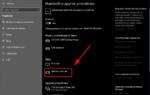 Как подключить геймпад от PS4 к ПК. 3 рабочих способа
Как подключить геймпад от PS4 к ПК. 3 рабочих способа Обзор: Геймпад Беспроводной PLAYSTATION Dualshock 4
Обзор: Геймпад Беспроводной PLAYSTATION Dualshock 4 Почему PS4 не видит джойстик
Почему PS4 не видит джойстик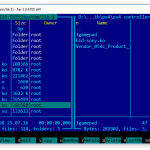

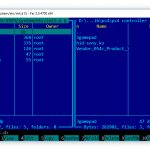


 Как подключить беспроводные Bluetooth наушники к телефону — за 1 минуту
Как подключить беспроводные Bluetooth наушники к телефону — за 1 минуту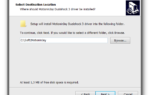 Как подключить геймпад от PS3 к ПК? Инструкция по подключению джойстика PS3
Как подключить геймпад от PS3 к ПК? Инструкция по подключению джойстика PS3 Как подключить Dualshock 4 к ПК? Пошаговая инструкция
Как подключить Dualshock 4 к ПК? Пошаговая инструкция T-3 Bluetooth Gamepad - продвинутый джойстик для iOS, Android и PC
T-3 Bluetooth Gamepad - продвинутый джойстик для iOS, Android и PC